포토샵 뉴럴 필터는 인공지능을 활용하여 이미지의 해상도를 높이는 도구입니다. 이미지를 확대하는 것을 넘어 이미지의 디테일을 유지하고 자연스러운 결과물을 얻을 수 있도록 도와줍니다. 기본적인 방법 외에도 몇 가지 추가적인 사항을 고려하여 더욱 효과적으로 이미지를 확대할 수 있습니다.
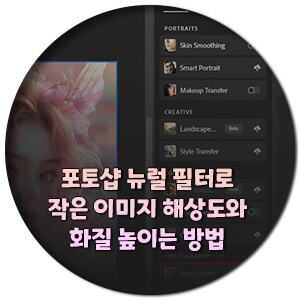
뉴럴 필터를 이용한 이미지 확대
1. 이미지 선택과 준비:
원본 이미지의 품질: 뉴럴 필터는 원본 이미지의 품질에 크게 영향을 받습니다. 해상도가 높고 노이즈가 적은 이미지일수록 더 좋은 결과를 얻을 수 있습니다.
배경: 복잡한 배경보다는 단순한 배경의 이미지에 뉴럴 필터를 적용하는 것이 더 효과적일 수 있습니다.
레이어 복제: 원본 이미지를 보호하기 위해 작업하기 전에 레이어를 복제하는 것이 좋습니다.
2. 필터 설정:
강력한 확대/축소 필터: 이 필터 외에도 다양한 뉴럴 필터를 사용하여 이미지를 향상할 수 있습니다. 예를 들어, '색상 전송' 필터를 사용하여 이미지의 색감을 조절하거나, '노이즈 감소' 필터를 사용하여 이미지의 노이즈를 제거할 수 있습니다.
확대 비율: 과도한 확대는 이미지 품질 저하로 이어질 수 있습니다. 적절한 확대 비율을 조절하여 최적의 결과를 얻도록 합니다.
세부 묘사: 세부 묘사 슬라이더를 조절하여 이미지의 디테일을 조절할 수 있습니다. 너무 높게 설정하면 인위적인 효과가 나타날 수 있으므로 주의해야 합니다.
뉴럴 필터 활용방법
1. 확대할 이미지를 포토샵으로 불러옵니다. 메뉴에서 [이미지 Image] - [이미지크기 Image Size]로 450 사이즈 이미지를 4배 확대한 이미지

2. 메뉴에서 [필터 Filter] - [ 뉴럴 필터 Neural Filters] 클릭하여 이동합니다.

3. 뉴럴 필터로 이동하면 여러 도구 중 [강력한 확대/축소 Super Zoom] 메뉴가 구름 아이콘으로 돼있을 경우 구름아이콘 클릭하여 다운로드하셔야 합니다. 다운로드하신 후 [강력한 확대/축소] 설정하시고 줌 이미지에 [플러스 버튼] 클릭으로 확대 비율을 적용할 수 있습니다. 그 외 노이즈 감소, 선명 효과, JPEG아트팩트 제거, 얼굴 디테일도 설정할 수 있습니다.
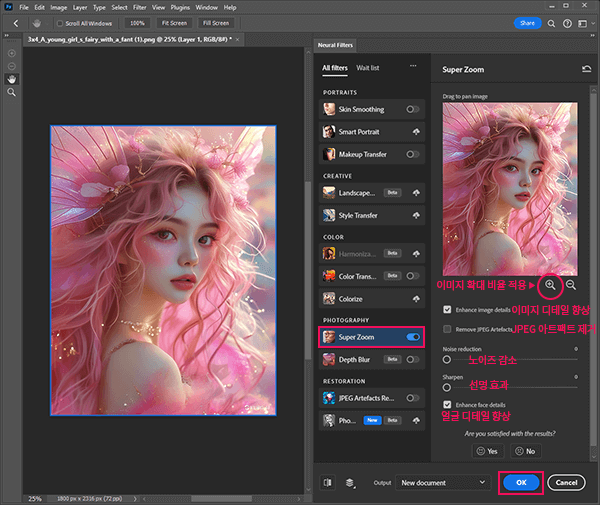
4. 뉴럴 필터의 [강력한 확대/축소 Super Zoom]로 4배 확대한 이미지가 그냥 이미지 크기로 확대하는 것보다 해상도가 더 좋은 것을 볼 수 있습니다.

5. 아래 이미지는 이미지 크기 4배 확대와 뉴럴 필터로 4배 확대한 이미지 비교 이미지입니다. 확실히 큰 차이가 있습니다.

이미지 빠른 선명 효과가 흐림 효과
1. 보다 선명한 이미지나 노이즈를 더 감소시키고 싶다면 [필터 Filter] - [선명 효과 sharpen] - [고급 선명 효과 Smart Sharpen] 클릭합니다.

2. 설정 창에서 선명 효과와 노이즈 감소 흐림 효과 등 을 조절하여 더 선명하고 깨끗한 이미지를 설정할 수 있습니다.

뉴럴 필터를 사용하는 이유
자연스러운 확대: 인공지능 기술을 활용하여 이미지의 디테일을 유지하면서 확대할 수 있습니다.
빠른 처리 속도: 기존의 확대 방식에 비해 훨씬 빠른 처리 속도를 제공합니다.
다양한 이미지에 적용 가능: 다양한 종류의 이미지에 적용할 수 있으며, 특히 얼굴 이미지의 경우 피부톤이나 표정 등을 자연스럽게 유지하면서 확대할 수 있습니다.
다양한 이미지에 적용
인물 사진: 피부 보정, 노화 효과, 스타일 변환 등 다양한 인물 사진 편집에 활용할 수 있습니다.
풍경 사진: 하늘 보정, 구름 생성, 계절 변화 등 풍경 사진의 분위기를 자유롭게 바꿀 수 있습니다.
제품 사진: 제품의 질감을 향상하거나 배경을 변경하는 븡 제품 사진의 퀴리티를 높일 수 있습니다.
예술 작품: 다양한 미술 스타일을 적용하여 독창적인 예술 작품을 제작할 수 있습니다.
뉴럴 필터는 포토샵 작업의 가능성을 무한히 확장시켜 주는 강력한 도구입니다. 위에서 설명된 내용을 바탕으로 다양한 실험을 통해 자신만의 독창적인 결과물을 만들어 보세요.




